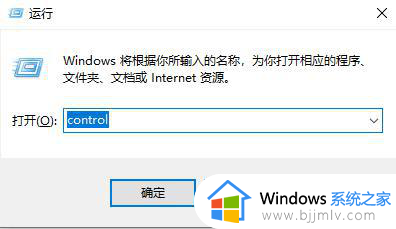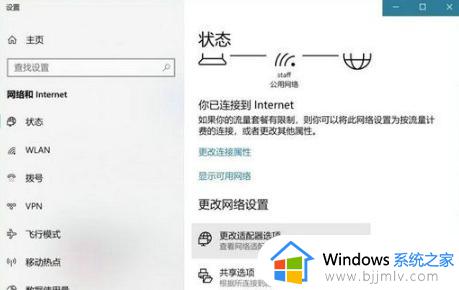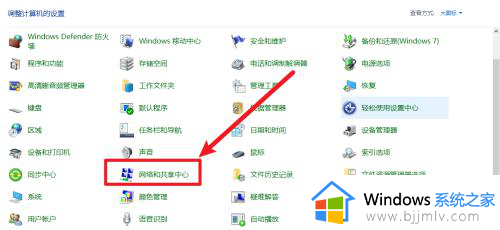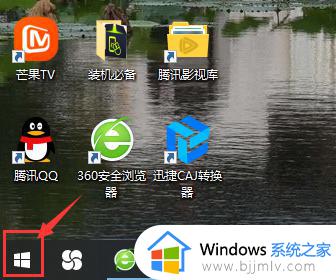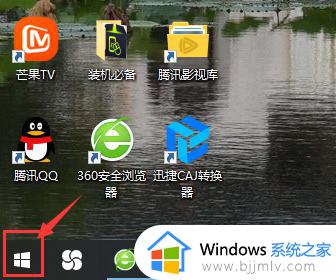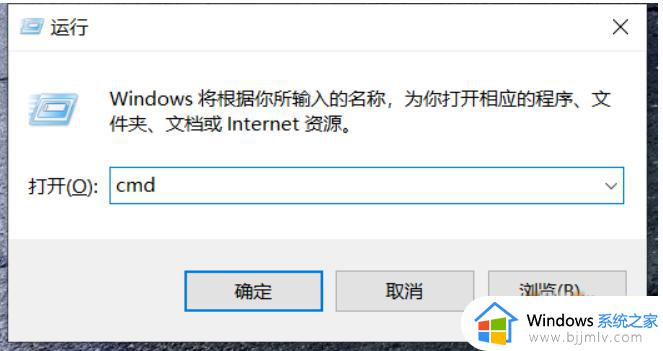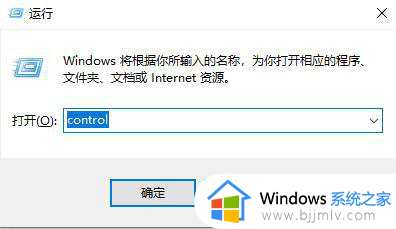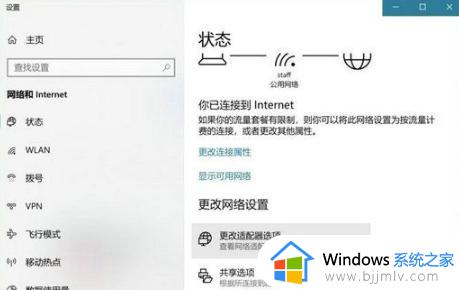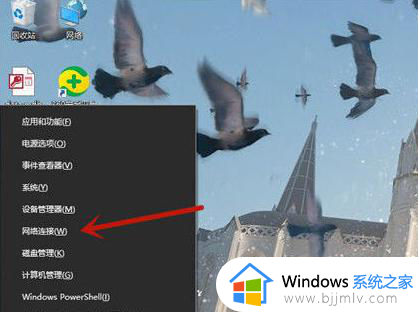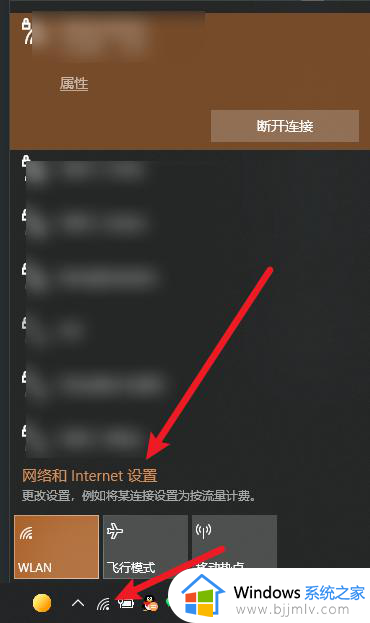win10系统wifi密码怎么查看 win10系统如何查看wifi密码
如今很多办公场所都有实现无线网络的覆盖,因此用户在使用笔记本win10电脑的时候也都会选择连接无线wifi网络来上网,可是随着启动win10电脑自动连接无线wifi网络时间变长,大多用户可能会忘记wifi密码,对此win10系统wifi密码怎么查看呢?下面小编就来教大家win10系统如何查看wifi密码,一起来看看吧。
具体方法如下:
1、点击左下角的“开始”按钮,打开菜单。
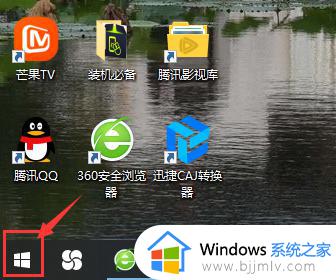
2、在菜单左侧,找到设置图标,点击进入设置页面。
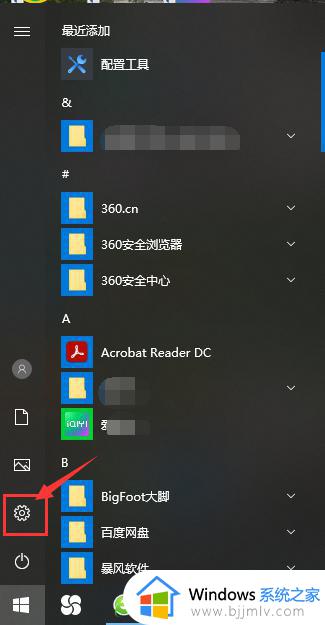
3、在设置页面中,找到“网络和Internet”一项,如下图所示,点击进入网络配置。
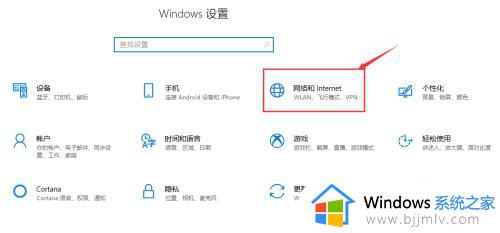
4、在此页面左侧,选择“状态”,右侧即可切换为网络状态界面。在最上方,我们能够看到此电脑目前连接的wifi名称。
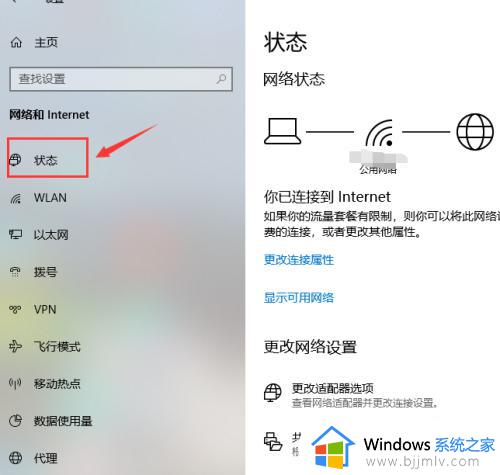
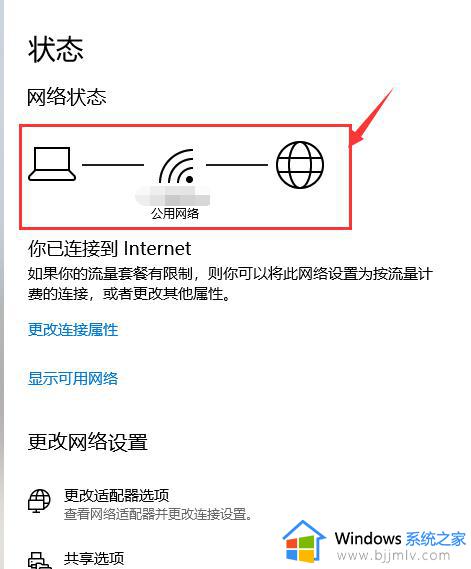
5、我们顺着页面向下,找到“更改适配器选项”,点击进入网络连接页面。
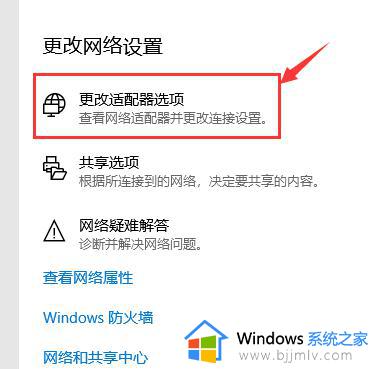
6、找到电脑连接的网络,双击进入该网络的属性页面,在此页面中点击“无线属性”,如下图所示。
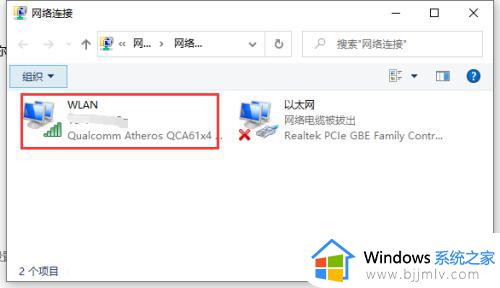
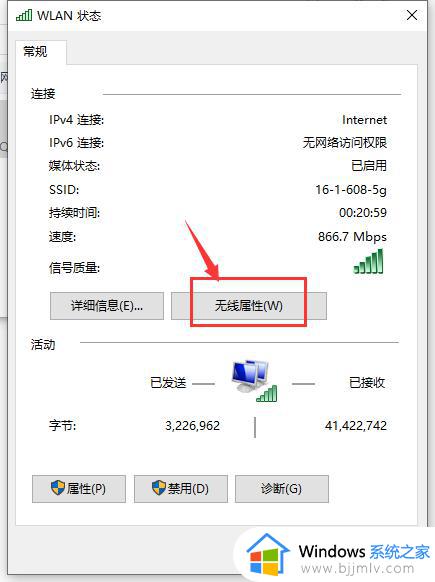
7、在当前页面上方的菜单栏,选中“安全”,即可看到当前连接的无线网络的属性,将“显示字符”前面的方框勾选上,“网络安全密钥”即无线网络密码就会以明文的方式显示出来。
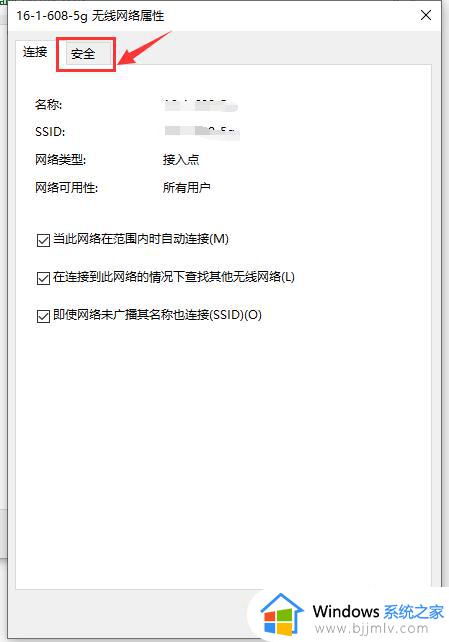
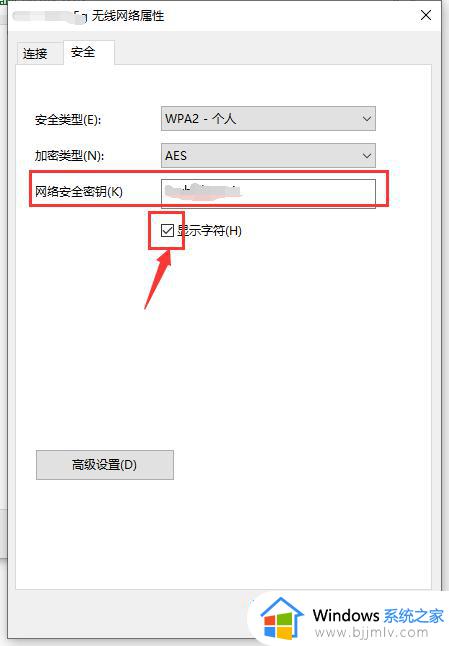
上述就是小编给大家带来的win10系统如何查看wifi密码所有步骤了,还有不清楚的用户就可以参考一下小编的步骤进行操作,希望本文能够对大家有所帮助。